
نیاز به استرس به کلمه، عبارت یا قطعه متن در سند ممکن است به دلایل مختلف رخ دهد. اغلب این امر برای تظاهرات بصری از خطا یا حذف یک بخش غیر ضروری از نوشته شده انجام می شود، اما این ها تنها از دلایل بسیار دور هستند. در این مقاله ما در مورد چگونگی در مایکروسافت ورد برای عبور از متن توضیح خواهیم داد.
گزینه 2: عبور از تنظیمات ظاهر
ویرایشگر متن از مایکروسافت اجازه می دهد نه تنها به عبور از کلمات، بلکه تغییر رنگ هر دو خط افقی و متن خود را. علاوه بر این، عبور از ویژگی های حروف الفبا می تواند دو برابر شود.
- همانطور که در مورد فوق، کلمه، عبارت یا قطعه را با استفاده از ماوس انتخاب کنید، که باید تأکید شود.
- جعبه محاوره Font Group را باز کنید - برای این، بر روی یک فلش کوچک کلیک کنید، که در سمت راست این بلوک با ابزار (نشان داده شده در تصویر بالا) است.
- در بخش "تغییر"، جعبه را در مقابل آیتم "عبور" چک کنید تا نتیجه ای شبیه به بالا را بدست آورید یا "دو برابر" را انتخاب کنید. در بالا، شما می توانید "رنگ متن" را انتخاب کنید، که نه تنها به نامه، بلکه به خط عبور نیز اعمال می شود.
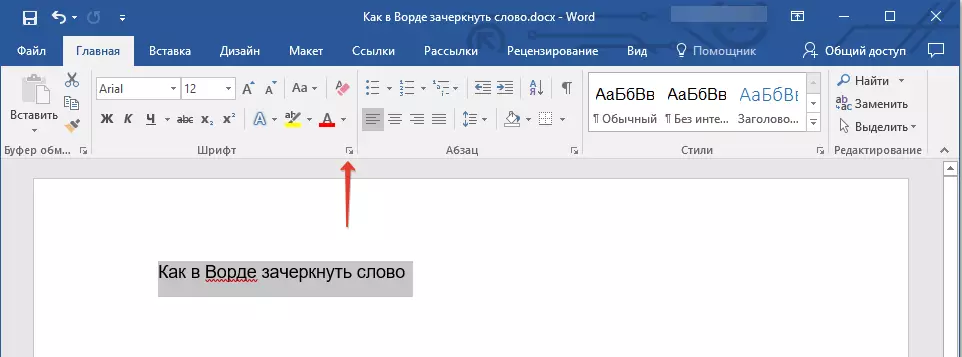
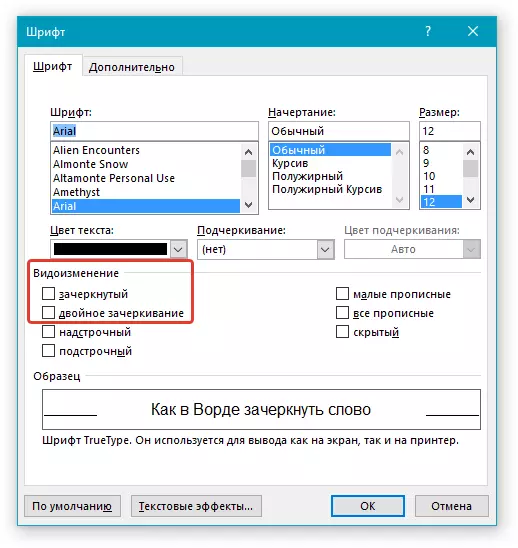
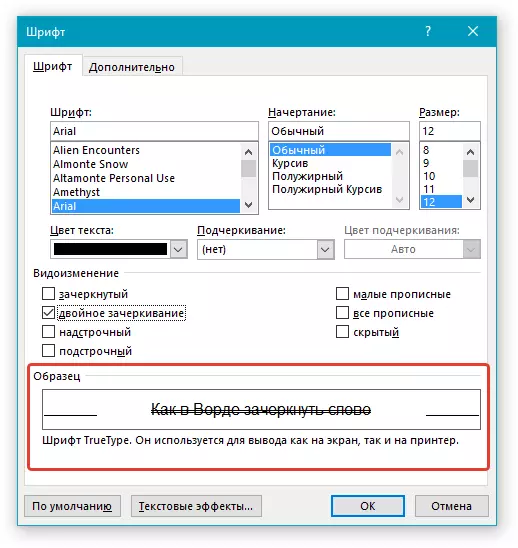
توجه داشته باشید: در پنجره نمونه شما می توانید ببینید که قطعه انتخاب شده متن یا کلمه بعد از ناراحتی به نظر می رسد.
پس از ذخیره تغییرات ساخته شده و پنجره "فونت" را با کلیک بر روی دکمه "OK" ذخیره کنید، قطعه متن اختصاصی یا کلمه خط افقی تک یا دوگانه را روشن می کند، بسته به گزینه ای که انتخاب می کنید.
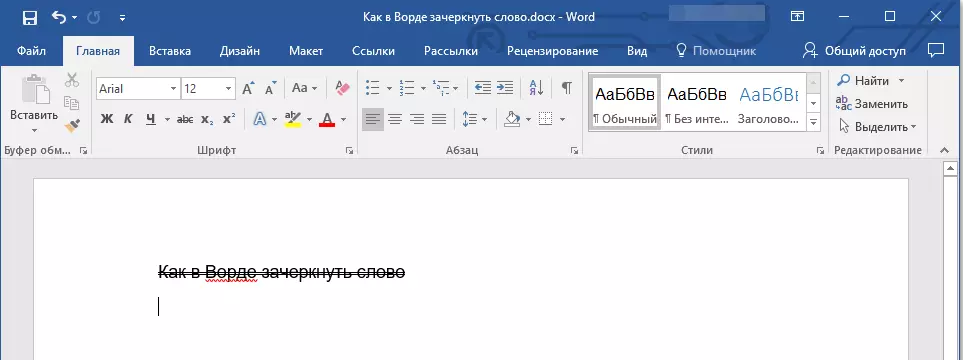
مشاوره: برای لغو هاب های دوگانه، پنجره را باز کنید "فونت" و یک تیک را از نقطه حذف کنید "دو دبستانی".
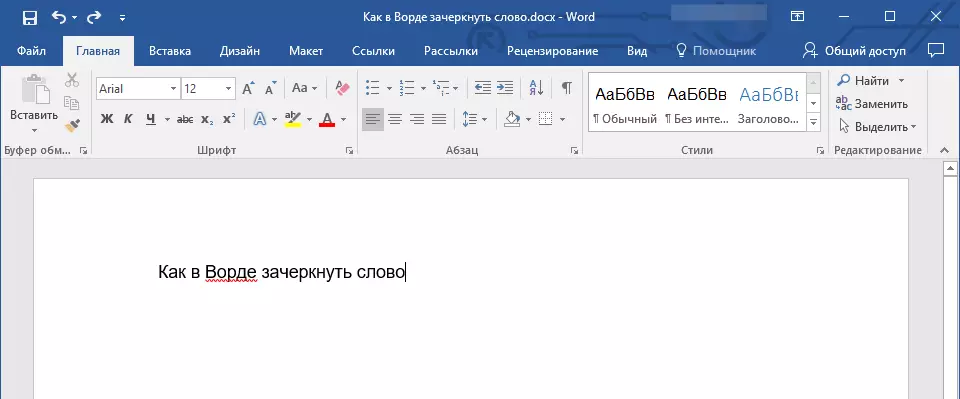
تکرار، با توجه به امکان ثبت نام و تغییرات در ظاهر، متن استرس هیچ متفاوت از معمول نیست - شما می توانید تمام ابزارهای ارائه شده در گروه فونت را اعمال کنید، و نه تنها آنها.
نتیجه
در این مقاله کوچک، ما چگونگی عبور از کلمه یا هر قطعه ای از متن در مایکروسافت ورد یک یا دو خط افقی را مرتب کردیم، به آنها ظاهر مورد نظر را ارائه می دهیم.
